ต้นแบบสภาพแวดล้อมขนาดใหญ่ใน 3DS Max

เป้าหมายของชิ้นนี้คือการผลิตชิ้นส่วนของ ศิลปะ 3 มิติ พร้อมที่จะตรงไปตรงมาจากเฟรมบัฟเฟอร์ที่มีหลังการผลิตน้อยหรือไม่มีเลย Zagreb-based สตูดิโอ niskota (ตอนนี้ polymachine) สร้างโครงการเป็นเตียงทดสอบสำหรับท่อที่ไม่มีโพสต์ของพวกเขาและสินทรัพย์ทั้งหมดเป็นแบบจำลองและพื้นผิวด้วยรายละเอียดดังกล่าวที่สามารถใช้สำหรับการแสดงผลระยะใกล้ - แม้จะจบลงด้วยการสิ้นสุดหลายร้อยหรือหลายพันเมตร กล้องในนัดสุดท้าย
ฉากในระดับนี้ (อ่านเพิ่มเติมเกี่ยวกับ อาร์ควิซ ที่นี่) ที่มีสินทรัพย์รายละเอียดหลายแสนสามารถนำภาระในการแสดงผลของคุณและทำงานกับหลายพันล้านของหลายเหลี่ยมในวิวพอร์ตในลักษณะที่ทำให้การทำซ้ำที่รวดเร็วเป็นไปไม่ได้ เข้าสู่แพ็คป่าและ Railclone โดย ซอฟต์แวร์ Itoo , สองปลั๊กอินที่ได้รับความนิยมมากที่สุดสำหรับ 3DS Max ที่มีความเชี่ยวชาญในการติดตั้งเรขาคณิตเกือบไร้ขีด จำกัด ในขณะที่รักษาเวิร์กโฟลว์ขั้นตอนอย่างสมบูรณ์
แพ็คฟอเรสต์ช่วยให้ผู้ใช้กระจายวัตถุหลายแสนคนแต่ละชิ้นมีรูปหลายเหลี่ยมนับล้านในขณะที่โหมดการแสดงผลคลาวด์และคุณสมบัติการเพิ่มประสิทธิภาพหลายอย่างทำให้ Viewports รวดเร็ว Railclone แบ่งปันความสามารถในการติดตั้งของ Forest Pack แต่ใช้อาร์เรย์แบบพารามิเตอร์แทนอัลกอริทึมการกระเจิงในการแจกจ่ายจัดการและเปลี่ยนรูปทรงเรขาคณิต
ในบทช่วยสอนนี้เราจะแสดงให้เห็นว่าเครื่องมือทั้งสองนี้ใช้เพื่อสร้างฉากสตูดิโอ Niskota และแบ่งปันเคล็ดลับที่มีค่าตลอดเวลาเพื่อให้ทุกคนวางแผนที่จะสร้างสภาพแวดล้อมขนาดใหญ่
01. รูปแบบภูมิประเทศเบื้องหน้า
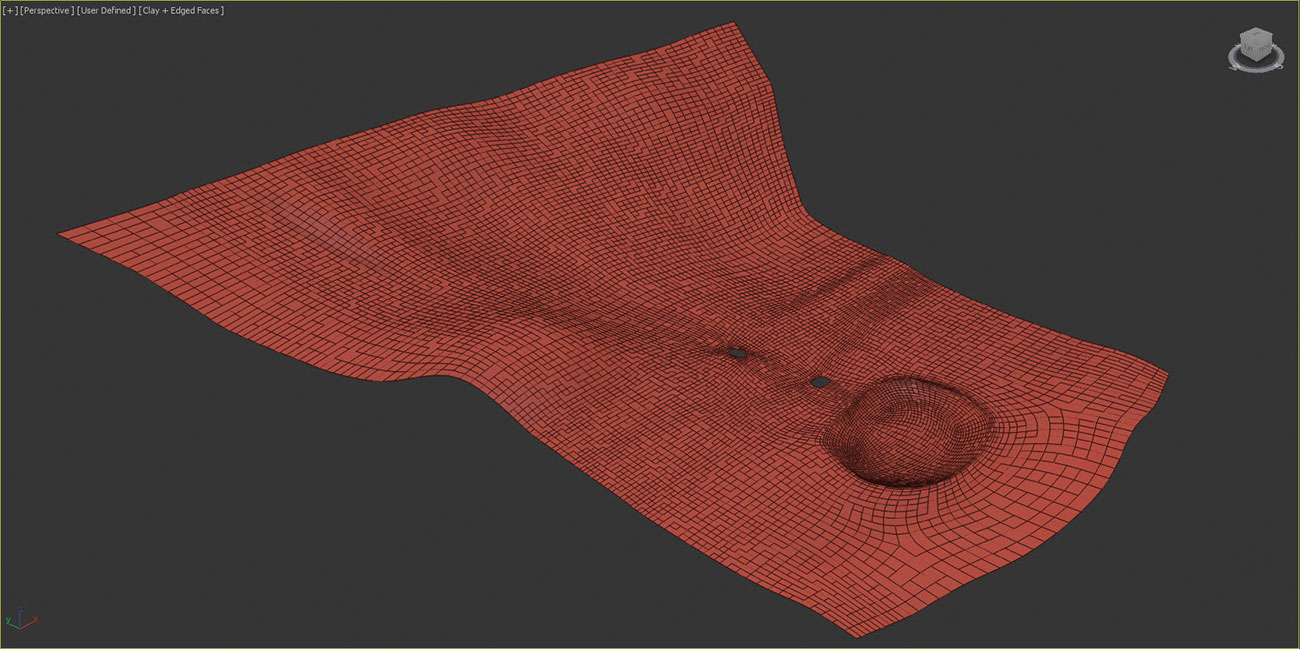
ภูมิทัศน์น่าจะเป็นผู้สนับสนุนที่ยิ่งใหญ่ที่สุดในความสมดุลโดยรวมของภาพดังนั้นจึงเป็นจุดเริ่มต้นที่ดีเสมอ มีแอปพลิเคชั่นการสร้างแบบจำลองภูมิทัศน์ที่ยอดเยี่ยมมากมายในตลาด แต่สำหรับความเร็วไม่มีอะไรสามารถเอาชนะการสร้างแบบจำลองโพลีใน 3DS Max
ในช่วงแรกนี้พยายามสร้างภูมิทัศน์ในลักษณะที่ส่งเสริมการทดลองโดยการรักษาการไหลของขอบที่ดีโดยใช้ขอบน้อยที่สุดเท่าที่จะเป็นไปได้ที่จะกำหนดรูปร่างพื้นฐานและการเพิ่มตัวดัดแปลง turbosmooth หรือ opensubdiv เพื่อเพิ่มการปรับแต่ง
02. ใช้เรขาคณิตตัวยึดตำแหน่ง

เมื่อคุณมีภูมิประเทศที่หยาบออกเพิ่มเรขาคณิตตัวยึดตำแหน่งสำหรับองค์ประกอบที่สำคัญเพื่อช่วยในการทำงานที่มุมกล้องที่คุณวางแผนจะใช้ ในฉากนี้ภูมิทัศน์ถูกสร้างแบบจำลองด้วยทะเลสาบในเบื้องหน้าและส่วนที่เรียบเพื่อแสดงสถาปัตยกรรมในพื้นกลางซึ่งให้วิธีการกลิ้งเนินเขาเรียงรายในระยะไกล
03. แยกภูมิประเทศ

มันดึงดูดให้จำลองภูมิทัศน์เป็นพื้นผิวขนาดใหญ่หนึ่ง แต่เมื่อฉากของคุณวัดเป็นกิโลเมตรนั่นไม่ใช่วิธีที่สมเหตุสมผลเสมอไป หากคุณมีเพียงรุ่นด้านข้างของเนินเขาที่หันหน้าไปทางกล้องที่คุณลดจำนวนต้นไม้และวัตถุที่กระจัดกระจายลงในภายหลังเร่งเวลาการเรนเดอร์ คุณสามารถใช้วิธีการเดียวกันเพื่อเพิ่มข้อมูลสแกนที่เติมในพื้นหลัง
04. เพิ่มอาคาร

ด้วยองค์ประกอบที่ทำงานออกมาคุณสามารถสร้างอาคารได้ การสร้างแบบจำลองโพลีใช้ทั่วทั้งโครงสร้างอาคารซึ่งจะเติมด้วยการผสมผสานของสต็อกที่มีคุณภาพสูงและแบบจำลอง bespoke สำหรับการแสดงผลที่น่าเชื่อถือเป็นสิ่งสำคัญที่จะเพิ่มความผันแปรที่ลึกซึ้ง ตัวอย่างเช่นคุณสามารถใช้โมดิฟายเออร์แบบสุ่มพร้อมวัสดุวัตถุย่อยเพื่อสุ่มพื้นผิว
05. เก็บทุกอย่างพารามิเตอร์

สำหรับโครงการนี้เราต้องการรักษาความสามารถในการทดลองดังนั้นจึงเป็นสิ่งสำคัญที่จะต้องทำให้แน่ใจว่าสิ่งใดก็ตามที่เราเพิ่มนั้นง่ายต่อการอัปเดต วิธีหนึ่งในการบรรลุเป้าหมายนี้คือการสร้างแบบจำลอง Parametric ตัวอย่างเช่นซุกอยู่ในต้นไม้ในการแสดงผลขั้นสุดท้ายเป็นสายไฟที่เราจะสร้างโดยใช้ปลั๊กอิน Railclone Railclone ยังเป็นอินสแตนซ์เรขาคณิตโดยอัตโนมัติดังนั้นแม้ว่าวัตถุจะปรากฏขึ้นแทบจะไม่สามารถมองเห็นได้ในการแสดงผลครั้งสุดท้ายคุณจะมีสินทรัพย์คุณภาพสูงที่ใช้ซ้ำได้ซึ่งง่ายต่อการแก้ไขและเหมาะสำหรับการปิดในโครงการในอนาคต
06. สร้างสายไฟ
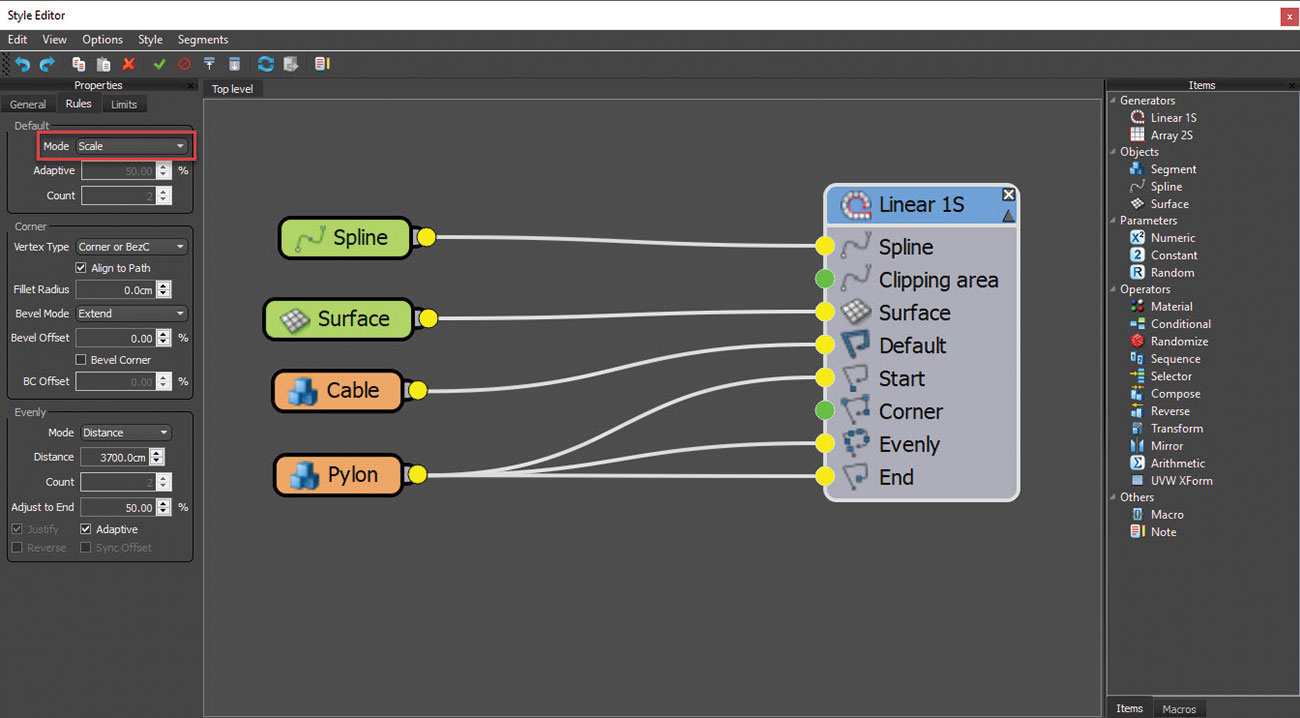
วาดเส้นโค้งข้ามพื้นหลังของภูมิประเทศเพื่อกำหนดเส้นทาง สร้างวัตถุ Railclone ใหม่เปิดตัวแก้ไขกราฟและสร้างอาร์เรย์หนึ่งมิติโดยการเพิ่มเครื่องกำเนิด L1S ลวดเรขาคณิตเสาไปยังจุดเริ่มต้นของตัวกำเนิดปลายและอินพุตอย่างสม่ำเสมอ ลวดเรขาคณิตเคเบิลไปยังอินพุตเริ่มต้นและเปลี่ยนโหมดเริ่มต้นเพื่อให้สายเคเบิลมีการปรับขนาดให้พอดีกับเสา
07. สร้างทางเดินริมทะเล

ทางเดินริมทะเลถูกสร้างขึ้นด้วย Railclone วาดเส้นโค้งเหนือภูมิประเทศเพื่ออธิบายถึงจุดศูนย์กลางของเส้นทาง โมเดลไม้กระดานหลายรุ่นจะถูกกระจายไปตามเส้นโค้งโดยใช้อาร์เรย์หนึ่งมิติที่มีตัวดำเนินการแบบสุ่ม เครื่องกำเนิดไฟฟ้าหนึ่งมิติที่สองกระจายโพสต์ในช่วงเว้นระยะเท่า ๆ กัน ตัวเลือก Mirror และ Y ของเครื่องกำเนิดไฟฟ้าจะใช้ในการคัดลอกและย้ายอาร์เรย์ไปยังทั้งสองด้านของเส้นทางและโหนดพื้นผิวจะถูกเพิ่มเข้าไปในเครื่องกำเนิดไฟฟ้าทั้งสองเพื่อให้ทางเดินริมทะเลเป็นไปตามโทโพโลยีของภูมิทัศน์
08. เพิ่มความแปรปรวนให้กับวัตถุขั้นตอน

เช่นเดียวกับการหุ้มอาคารทางเดินริมทะเลนี้ต้องไม่ดูสมบูรณ์แบบเกินไป เพิ่มความโกลาหลไปยังกระดานโดยใช้คุณสมบัติการแปลงแบบสุ่มที่พบในการตั้งค่าของโหนดเซกเมนต์ คุณควรสุ่มพื้นผิวที่ใช้ในแต่ละไม้กระดาน แต่แทนที่จะใช้ตัวดัดแปลงคุณสามารถใช้สี Railclone ซึ่งยังคงการติดตั้งแบบเต็มและมีตัวเลือกขั้นสูงอื่น ๆ
09. ต้นกำเนิดพืชและสินทรัพย์อื่น ๆ

พืชที่ใช้ในฉากมาจากส่วนผสมของแบบจำลองห้องสมุดและพืช Bespoke ที่สร้างขึ้นโดยใช้ SpeedTree ศิลปินภูมิทัศน์มักถามตัวเองว่าพวกเขาต้องการสร้างรูปแบบพืชกี่แบบในการสร้างรูปแบบที่น่าเชื่อถือ มันไม่ใช่จำนวนจริง ๆ แต่ความแตกต่างระหว่างแบบจำลองที่สำคัญ คุณสามารถซ่อนการทำซ้ำได้มากเพียงแค่การหมุนและสเกลแบบสเกลเพียงครั้งเดียว เป็นการดีที่คุณควรรวมถึงการเปลี่ยนแปลงของพืชชนิดเพิ่มเติมเท่านั้นหากพวกเขาดูแตกต่างอย่างเพียงพอเพื่อแสดงให้เห็นถึงทรัพยากรพิเศษ
10. กระจายต้นไม้
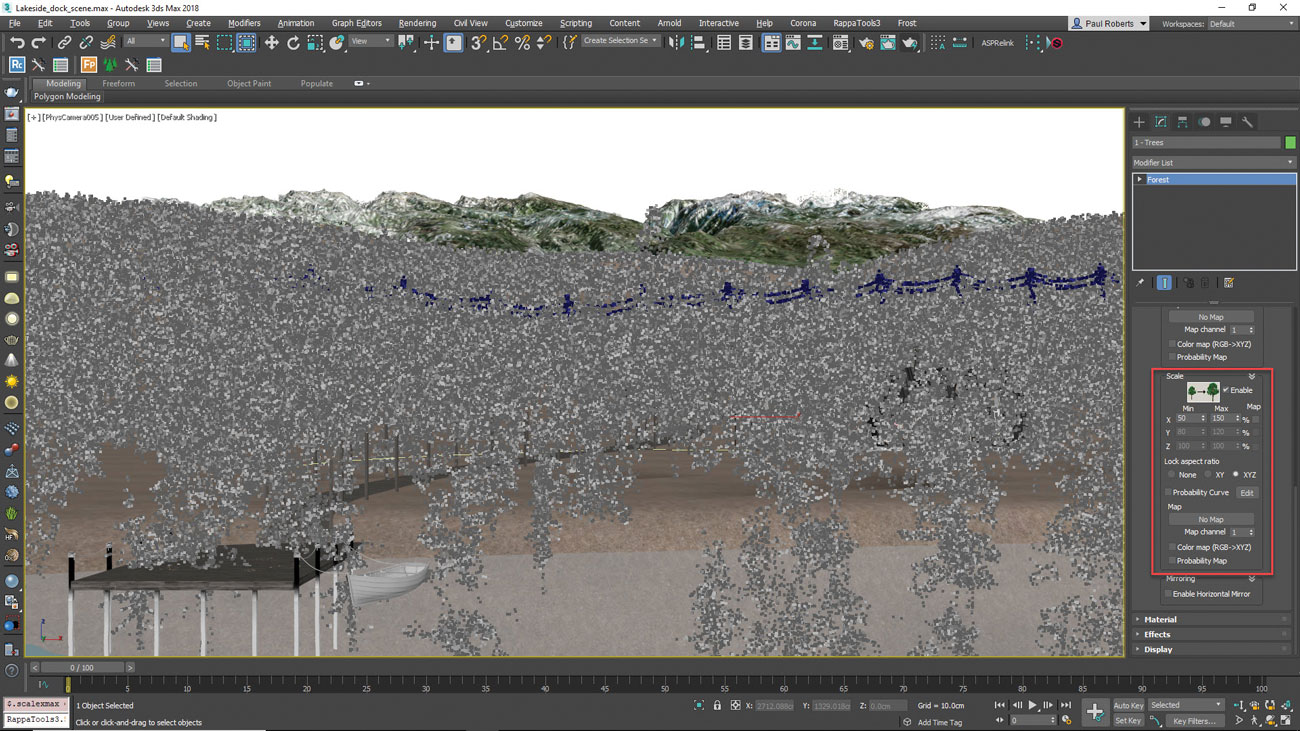
หลังจากที่คุณเพิ่มองค์ประกอบหลักองค์ประกอบหลักมันเป็นเรื่องปกติที่จะทำงานจากองค์ประกอบขนาดใหญ่ถึงเล็ก ต้นไม้ครอบครองพื้นที่ที่ใหญ่ที่สุดดังนั้นสร้างสิ่งแรกโดยการเพิ่มวัตถุป่าใหม่ที่ใช้ภูมิประเทศเป็นพื้นผิว เพิ่มรุ่นต้นไม้ให้กับรายการรูปทรงเรขาคณิตและเปิดใช้งานการหมุนและการสเกลแบบสเกล ช่วงขนาดระหว่าง 50 ถึง 150 เปอร์เซ็นต์จะปลอมตัวซ้ำอย่างมีประสิทธิภาพ
11. นำต้นไม้ออกจากการกระจาย
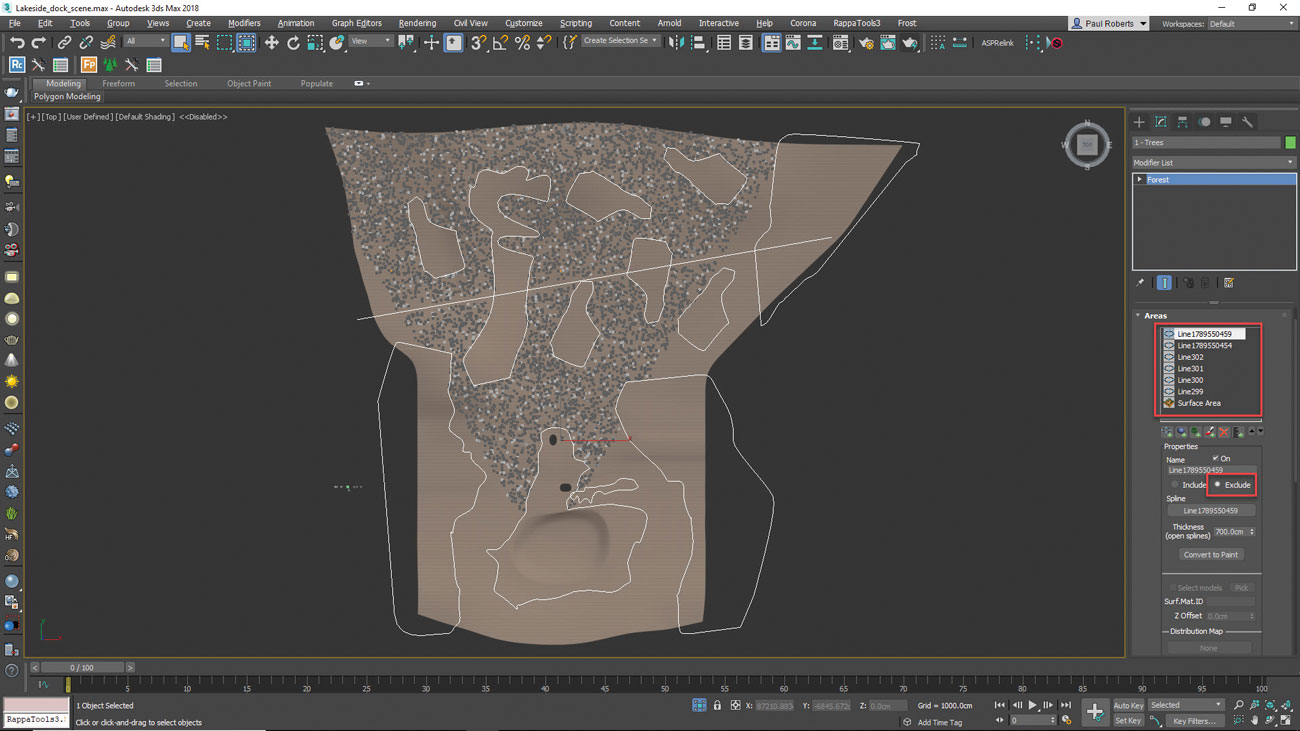
ต้นไม้กระจัดกระจายอยู่ภายในอาคารบนเส้นทางเดินริมทะเลและในทะเลสาบ วาดเส้นโค้งปิดจากมุมมองด้านบนและเพิ่มลงในรายการพื้นที่ของวัตถุป่าไม้ ตั้งค่าโหมดที่จะยกเว้นและรายการภายใน SPLINES จะถูกลบออก ลบต้นไม้ออกจากสายไฟโดยการเพิ่มเส้นโค้งที่ใช้โดยวัตถุ Railclone ไปยังรายการพื้นที่และความหนาที่เพิ่มขึ้น
12. สร้างแพทช์หญ้า

พืชขนาดเล็กและพืชพันธุ์คลุมดินเป็นแบบจำลองตามปกติเป็นพืชแต่ละชนิด หากเราต้องกระจายพืชแต่ละชนิดในฉากนี้จะใช้เวลามากกว่า 6.5 ล้านคนเพื่อเติมเต็มพื้นที่ที่ต้องการ การแก้ปัญหาคือการใช้วัตถุแพ็คป่าสองตัวหนึ่งในการสร้างหญ้าเล็ก ๆ และเป็นวินาทีที่จะแจกจ่ายแพทช์บนภูมิประเทศ ในการสร้างแพทช์ให้ใช้เส้นแบ่งวงกลมขนาดเล็กเส้นผ่าศูนย์กลางหนึ่งเมตรหรือมากกว่านั้นเป็นพื้นที่ที่กระจายหญ้าที่มีป่าแพ็ค ใช้การลดลงของความหนาแน่นของพื้นที่เพื่อทำให้กระจัดกระจายบางลงเมื่อเข้าใกล้เส้นโค้ง
13. กระจายแพทช์

ต่อไปสร้างวัตถุแพ็คป่าที่สองโดยใช้ภูมิประเทศเป็นพื้นผิวและเพิ่มแพทช์ลงในรายการรายการ เพิ่มไม่รวม splines เพื่อเอาหญ้าออกจากภายในอาคารบนเตียงทะเลสาบและใต้เส้นทางเดินริมทะเลเช่นเดียวกับการสร้างการหักบัญชี บางครั้งลักษณะคล้ายกริดสามารถมองเห็นได้ - เพื่อทำลายสิ่งนี้เพิ่มการสุ่มการแปลรวมถึงการหมุนและสเกลปกติ
14. ไอเท็มแคลที่ไม่สามารถมองเห็นได้

มีความรู้สึกน้อยในการทำลายทรัพยากรการคำนวณรายการที่ไม่ได้เห็นในการแสดงผลขั้นสุดท้าย ไปที่การเปิดตัวกล้องและเปิดใช้งานการ จำกัด การมองเห็นและการกำหนดอัตโนมัติไปยังมุมมองที่ใช้งานเพื่อใช้กล้องปัจจุบันเพื่อลบรายการที่ไม่สามารถมองเห็นได้ หากคุณยังต้องการไอเท็มบางอย่างที่จะถูกเก็บไว้เพื่อให้สะท้อนคุณสามารถขยายการกระจายออกไปนอกเหนือจากการขยายที่ใช้ขยายเล็กน้อย
15. เพิ่มเลเยอร์ของฝาครอบพื้น

ครอบคลุมพื้นดินที่สมจริงทำได้โดยการผสมหลายชั้นของพืชเพื่อเพิ่มความซับซ้อนของภาพ การใช้เทคนิคการปรับให้เหมาะสมเช่นเดียวกับหญ้าสร้างวัตถุป่าไม้ใหม่สำหรับหญ้ายาวใบที่ตายแล้วแท่งและกิ่งไม้เห็ดและวัชพืชสูง สร้างปฏิสัมพันธ์ที่น่าเชื่อถือระหว่างเลเยอร์โดยการวาดพื้นที่แยกต่างหากที่ไม่ซ้ำกันและการทดลองกับแผนที่การกระจายที่แตกต่างกัน
16. วางหญ้ารอบ ๆ ทางเดินริมทะเล

หญ้าเติบโตสูงกว่าขอบเขตของวัตถุที่ไม่สามารถเหยียบย่ำหรือตัดได้ สร้างวัตถุป่าใหม่เพื่อเพิ่มหญ้ายาวและวัชพืชรอบ ๆ ทางเดินริมทะเล เพิ่มเส้นโค้งเดียวกันที่ใช้โดย Railclone Style ไปยังรายการพื้นที่ของวัตถุ Forest Pack และตั้งค่าโหมดเพื่อรวม เพิ่มความหนาจนกว่าพื้นที่หญ้าจะกว้างกว่าทางเดินริมทะเลเล็กน้อย จากนั้นเพื่อเอาหญ้าออกจากใต้เส้นทางเดินเล่นเองให้เพิ่มเส้นโค้งเดียวกันอีกครั้งตั้งค่าโหมดเพื่อแยกและเปลี่ยนความหนาเพื่อความกว้างของไม้กระดาน
17. ทาสีกก

เราสามารถทำพื้นที่สีที่ใช้ชุดป่าได้ ที่นี่เราจะสร้างวัตถุป่าไม้ใหม่เพื่อเพิ่มกก ไปที่บริเวณที่เปิดตัวและเพิ่มพื้นที่สีใหม่ คลิกปุ่มเพื่อเปิดใช้งานโหมดสีจากนั้นคลิกและลากบนภูมิประเทศ สิ่งสำคัญคือต้องเข้าใจว่าคุณเป็นเพียงการทาสีพื้นที่ - ปลั๊กอินยังคงเป็นพารามิเตอร์อย่างเต็มที่เพื่อให้คุณสามารถปรับรูปทรงเรขาคณิตความหนาแน่นและการสุ่มได้ตลอดเวลา
18. เพิ่มไฟไปยังทางเดินริมทะเล

วัตถุ Final Forest Pack เพิ่มเรขาคณิตแสงให้กับสายเคเบิลที่เครียดตามทางเดินริมทะเล ในมุมมองด้านบนวาดเส้นโค้งเรืองแสงที่ทำให้เกิดคดเคี้ยวระหว่างโพสต์ แบ่งส่วนที่เรียบง่ายทั้งหมดครึ่งหนึ่งและลดจุดยอดใหม่เล็กน้อยเพื่อสร้างเส้นโค้งลงราวกับว่าสายเคเบิลได้รับผลกระทบจากแรงโน้มถ่วง สร้างวัตถุป่าใหม่และเพิ่มรูปทรงเรขาคณิตและการแปลงแบบสุ่ม ในการจัดเรียงไฟเหล่านี้ตามโหมดการกระจายพา ธ การใช้งานของเส้นโค้งและตั้งระยะห่างระหว่างไฟโดยใช้ค่าระยะห่าง
19. ไฟ V-ray กระจาย

มีไฟมากกว่า 350 ดวงกระจายอยู่ตามทางเดินริมทะเล ไม่มีใครต้องการที่จะวางวัตถุจำนวนมากด้วยตนเอง แต่น่าเสียดายที่แพ็คป่าไม่สามารถกระจายรายการที่ไม่ใช่เรขาคณิตเช่นไฟ โชคดีที่มีวิธีแก้ปัญหา เลือกวัตถุแพ็คป่าที่ใช้ในการกระจายรูปทรงเรขาคณิตไฟและใช้เครื่องมือป่าเพื่อแปลงเป็นอินสแตนซ์ดั้งเดิม ตอนนี้คุณสามารถใช้ CLONE ในตัวและเครื่องมือจัดตำแหน่งสูงสุดเพื่อเพิ่มอินสแตนซ์ของแสง V-ray ใหม่ที่ตรงกับตำแหน่งและการวางแนวสำหรับแต่ละหลอดไฟ
20. การจัดวางแบบแมนนวล

ตอนนี้คุณสามารถทำองค์ประกอบได้โดยวางวัตถุฮีโร่ในช่วงกลางถึงเบื้องหน้า วัตถุป่าไม้สามารถมีประโยชน์ที่นี่เช่นกัน เพิ่มรายการทั้งหมดที่คุณต้องการในรายการเรขาคณิตและเพิ่มพื้นผิว เปิดใช้งานโหมดแก้ไขแบบกำหนดเองและคุณจะสามารถเลือกและวางรายการที่จะได้รับประโยชน์จากการใช้ฟอเรสต์แพ็คพิกเซล - เมฆคุณสมบัติการสุ่มและการติดตั้ง
21. เพิ่มโคมไฟ

โคมไฟในเบื้องหน้าจะถูกสร้างขึ้นโดยใช้กลุ่มที่มีรูปทรงเรขาคณิตและแสง v-ray เพื่อส่องสว่างฉาก อินสแตนซ์ด้วยตนเองและวางโคมไฟเพื่อให้มากกว่าครึ่งเล็กน้อยนั่งบนผิวน้ำและบางคนก็ลอยขึ้นไปบนท้องฟ้า ในการเพิ่มเบลอโคมไฟในอากาศเพิ่มภาพเคลื่อนไหวสั้น ๆ และเปิดใช้งานการเคลื่อนไหวเบลอในการตั้งค่า Renderer และกล้อง
22. ระลอกคลื่นในน้ำ

ในการสร้างระลอกคลื่นที่โคมไฟสัมผัสน้ำรุ่นแรกที่หยักดิสก์แล้ววางไว้ใต้พื้นผิวหนึ่งสำหรับแต่ละแสง ใช้สิ่งเหล่านี้เพื่อเพิ่มการกระจัดไปยังน้ำโดยใช้แผนที่ VrayDistanceTex เพื่อสร้างเอาต์พุต GreyScale ตามระยะทางของพื้นผิวไปยังรูปทรงเรขาคณิตของดิสก์ ในการย้ายตะเกียงเพียงแค่เลื่อนแผ่นดิสก์เพื่ออัปเดตการกระจัดโดยอัตโนมัติ
23. ตำแหน่งตำแหน่ง

ปรัชญา No-post Studio Niskota ใช้กับแสงสว่างเช่นกัน ให้ความสนใจอย่างใกล้ชิดเมื่อให้แสงสว่างในอาคารเพื่อสร้างอารมณ์ที่น่าเชื่อถือโดยมีจุดประสงค์เพื่อให้คุณสามารถสร้างการโต้เถียงอย่างใกล้ชิดหรือแม้กระทั่งการตกแต่งภายในหากจำเป็น ตรวจสอบให้แน่ใจว่ามีการเพิ่มไฟที่มีอุปกรณ์เพื่อให้พวกเขามาจากแหล่งที่น่าเชื่อถือ แต่รู้สึกอิสระที่จะใช้ไฟที่มองไม่เห็นเพื่อเพิ่มสำเนียง ตัวอย่างเช่นคุณสามารถเพิ่มไฟที่หันหน้าไปทางอาคารเพื่อเพิ่มแสงสว่างของสภาพแวดล้อมโดยรอบและแสงไฟต้นไม้ใกล้เคียง
24. เพิ่มมุมมองบรรยากาศ

ในที่สุดเราต้องสร้างความรู้สึกลึกและขนาด เอฟเฟกต์นี้มีการเพิ่มเข้าโพสต์โดยใช้การผ่าน Z-Depth แต่สามารถทำได้ในเวลาที่ทำให้เกิดขึ้นเช่นกัน ศิลปินบางคนต้องการใช้หมอกสภาพแวดล้อม V-ray เพื่อให้บรรลุเป้าหมายนี้ แต่ถ้าคุณไม่ต้องการแสงปริมาตรและเงาคุณสามารถใช้มุมมองทางอากาศ V-ray ซึ่งใกล้เคียงกับผลกระทบเดียวกัน แต่ได้รับผลกระทบเร็วขึ้น
บทความนี้ได้รับการตีพิมพ์ครั้งแรกในฉบับที่ 234 ของ โลก 3 มิติ นิตยสารที่ขายดีที่สุดในโลกสำหรับศิลปิน CG ซื้อปัญหา 234 ที่นี่ หรือ สมัครสมาชิก 3D World ที่นี่ .
บทความที่เกี่ยวข้อง:
- สร้างสภาพแวดล้อมเกมบรรยากาศ
- 6 เคล็ดลับผู้เชี่ยวชาญสำหรับการแสดงผล 3D ที่ดีกว่า
- วิธีการแสดงท้องฟ้าที่เป็นจริง
วิธีการ - บทความยอดนิยม
เริ่มต้นด้วย Flame Painter
วิธีการ Sep 13, 2025Painter Flame เป็นแพคเกจสีแบบสแตนด์อโลนและเอฟเฟกต์อนุภาคที่ช่วยให้คุณสามา..
สร้างหน้า Landing WebGL 3D
วิธีการ Sep 13, 2025(เครดิตรูปภาพ: ในอนาคต) การสร้างหน้า Landing 3D WebGL �..
วิธีการแก้ปัญหาการออกแบบที่ยุ่งยาก
วิธีการ Sep 13, 2025[ภาพ: แจ็คเรนวิคสตูดิโอ] หากใครรู้วิธีจัดก�..
ออกแบบเว็บไซต์ตอบสนองด้วยการปรับขนาดที่ใช้ EM
วิธีการ Sep 13, 2025คุณอาจเคยได้ยินว่าคุณควรใช้หน่วยสัมพัทธ์สำหรับขนาดตัวอักษร นี่เป�..
พลังที่เหลือเชื่อของ Flexbox
วิธีการ Sep 13, 2025Flexbox หรือเค้าโครงกล่องที่ยืดหยุ่นเป็นโมดูลเค้�..
หมวดหมู่
- การเรียนรู้ AI & Machine
- Airpods
- อเมซอน
- Amazon Alexa & Amazon Echo
- Amazon Alexa & Amazon Echo
- Amazon Fire TV
- Amazon Prime Video
- Android
- โทรศัพท์ Android & แท็บเล็ต
- โทรศัพท์และแท็บเล็ต Android
- Android TV
- Apple
- Apple App Store
- Apple Homekit & Apple Homepod
- เพลง Apple
- Apple TV
- Apple Watch
- แอพและเว็บแอป
- แอพและเว็บแอพ
- เสียง
- Chromebook & Chrome OS
- Chromebook & Chrome OS
- Chromecast
- เมฆแอนด์อินเทอร์เน็ต
- คลาวด์และอินเทอร์เน็ต
- คลาวด์และอินเทอร์เน็ต
- ฮาร์ดแวร์คอมพิวเตอร์
- ประวัติคอมพิวเตอร์
- ตัดสายไฟและสตรีมมิ่ง
- การตัดสายไฟและสตรีมมิ่ง
- Discord
- ดิสนีย์ +
- DIY
- รถยนต์ไฟฟ้า
- EReaders
- สิ่งจำเป็น
- ผู้อธิบาย
- การเล่นเกม
- ทั่วไป
- Gmail
- ผู้ช่วย Google & Google Nest
- Google Assistant & Google Nest
- Google Chrome
- Google Docs
- Google Drive
- Google Maps
- Google Play Store
- แผ่นงาน Google
- Google Slides
- Google TV
- ฮาร์ดแวร์
- HBO Max
- วิธีการ
- Hulu
- สแลงอินเทอร์เน็ตและตัวย่อ
- IPhone และ IPad
- Kindle
- Linux
- Mac
- การบำรุงรักษาและการเพิ่มประสิทธิภาพ
- Microsoft Edge
- Microsoft Excel
- Microsoft Office
- Microsoft Outlook
- Microsoft PowerPoint
- Microsoft ทีม
- Microsoft Word
- Mozilla Firefox
- Netflix
- สวิตช์ Nintendo
- ยิ่งใหญ่ +
- เกมพีซี
- นกยูง
- การถ่ายภาพ
- Photoshop
- PlayStation
- ความเป็นส่วนตัวและความปลอดภัย
- ความเป็นส่วนตัวและความปลอดภัย
- ความเป็นส่วนตัวและความปลอดภัย
- Roundups ผลิตภัณฑ์
- การเขียนโปรแกรม
- ราสเบอร์รี่ปี่
- สีแดง
- Roku
- ซาฟารี
- โทรศัพท์ & แท็บเล็ตซัมซุง
- โทรศัพท์ซัมซุงและแท็บเล็ต
- หย่อน
- สมาร์ทโฮม
- Snapchat
- โซเชียลมีเดีย
- ช่องว่าง
- Spotify
- เชื้อจุดไฟ
- การแก้ไขปัญหา
- ทีวี
- ทวิตเตอร์
- วิดีโอเกม
- ความเป็นจริงเสมือนจริง
- Vpns
- เว็บเบราว์เซอร์
- WiFi & Routers
- WiFi และเราเตอร์
- Windows
- Windows 10
- ของ Windows 11
- Windows 7
- Xbox
- YouTube และ YouTube ทีวี
- YouTube & YouTube TV
- ซูม
- วิดีโออธิบาย







